ha sok beállítást módosít a helyi csoportházirend-szerkesztőben, és most meg szeretné találni az összes alkalmazott vagy engedélyezett csoportházirend-beállítást a Windows 10 rendszeren, akkor itt kell tennie. A helyi csoportházirend-szerkesztő létfontosságú szerepet játszik a különböző Rendszerbeállítások módosításában, és egy rossz módosítás megszakíthatja vagy megszakíthatja a zökkenőmentes felhasználói élményt. Ha valamilyen változtatást hajtott végre, és most nem emlékszik az útra, itt van, hogyan találja meg.
a helyi csoportházirend-szerkesztőben végrehajtott összes engedélyezett vagy alkalmazott módosítás listáját négy különböző módon kaphatja meg, és ezeket az alábbiakban említjük.
a számítógépen alkalmazott Csoportházirend ellenőrzése
a Windows 10 összes alkalmazott vagy engedélyezett Csoportházirend – beállításának megkereséséhez négy módja van –
- használja a helyi csoportházirend-szerkesztő állapotát
- használja a szűrőt a helyi csoportházirend-szerkesztőben
- használja a parancssort
ha többet szeretne tudni ezekről a módszerekről, olvassa tovább.
1] Használja a helyi csoportházirend-szerkesztő állapotát
ez a legegyszerűbb módszer az összes engedélyezett, letiltott vagy nem konfigurált házirend megkeresésére pillanatokon belül. A legjobb dolog az, hogy nem kell bonyolult lépést tennie ahhoz, hogy ezt megtegye. Csak egy kattintással jelenítheti meg a képernyőn megjelenő összes változást.
nyissa meg a helyi csoportházirend-szerkesztőt a számítógépen. Ehhez nyomja meg a Win+R billentyűt, írja be a gpedit parancsot.msc és nyomja meg az Enter gombot. Ezután keressen egy mappát a bal oldalon. Ha nem szeretné megkapni a listát mappánként, és ehelyett ugyanazt szeretné kapni az egész Helyi csoportházirend-szerkesztőben, akkor ki kell bontania a Felügyeleti sablonok és válassza az összes beállítás lehetőséget.
ezután látnia kell az összes beállítást a jobb oldalon. Meg kell mutatnia egy Állam nevű oszlopot. Kattintson az” állam ” szövegre.
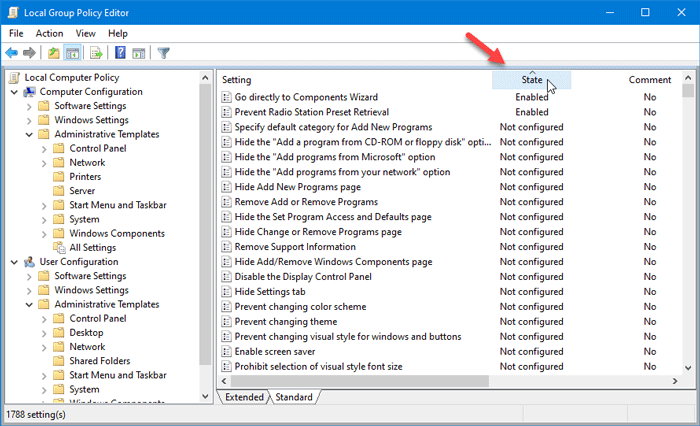
most a helyi csoportházirend-szerkesztőnek meg kell mutatnia az összes engedélyezett beállítást a sor tetején. Innen követheti a szokásos módszert a változtatáshoz, ha szükséges.
2] a szűrő használata a helyi csoportházirend-szerkesztőben
a Microsoft a helyi csoportházirend-szerkesztőben a “szűrő” opciót tartalmazza, így a felhasználók számos feltételt alkalmazhatnak egy adott típusú beállítás megtalálásához. Használhatja ezt a funkciót az eszköz összes engedélyezett vagy alkalmazott beállításának megtalálásához. Az induláshoz a helyi csoportházirend-szerkesztő megnyitása után kattintson a jobb gombbal egy mappára, majd válassza a szűrési beállítások lehetőséget.
Alternatív megoldásként a művelet > szűrési beállítások menüpontra is léphet. Ezután válassza az Igen lehetőséget a konfigurált legördülő listából, majd kattintson az OK gombra.
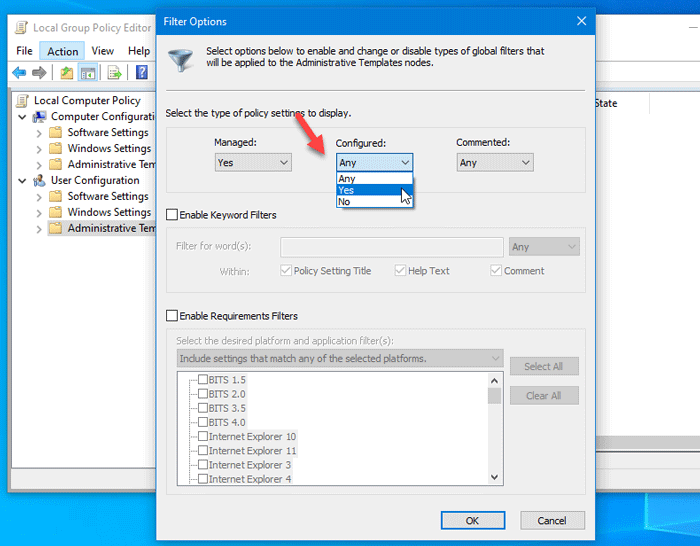
most csak azokat a mappákat találja meg, amelyek engedélyezett beállítást tartanak.
3] parancssor használata
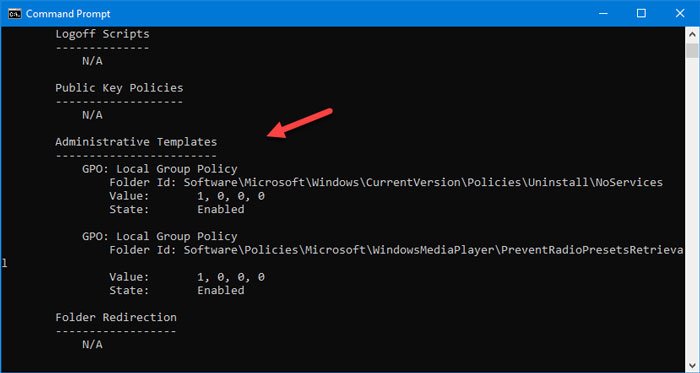
ez egy másik egyszerű módja annak, hogy megtalálja az összes engedélyezett csoportházirend-beállítást a Windows PC-n. Csak annyit kell tennie, hogy megad egy parancsot, amely lehetővé teszi az összes beállítás megjelenítését és a pontos elérési utat a helyi csoportházirend-szerkesztőben.
először nyissa meg a parancssort a Windows számítógépen, és írja be ezt a parancsot-
gpresult /Scope User /v
látnod kellene az eredményeket.
4] az eredményül kapott házirend-eszközkészlet (rsop.MSC)
ez a Windows operációs rendszer beépített eszköze, amely lehetővé teszi a felhasználók számára, hogy megtekintsék a számítógépre alkalmazott összes csoportházirend-beállítást. Ez a parancs grafikus változata, amint azt korábban említettük, és a felhasználói felület majdnem megegyezik a helyi csoportházirend-szerkesztővel.
az induláshoz nyissa meg a Futtatás parancsot a Win+R billentyűk együttes megnyomásával, írja be az rsop parancsot.msc, majd nyomja meg az Enter gombot. Kell egy pár másodpercig betölteni mindent, és a végén, talál egy ablak, mint ez-
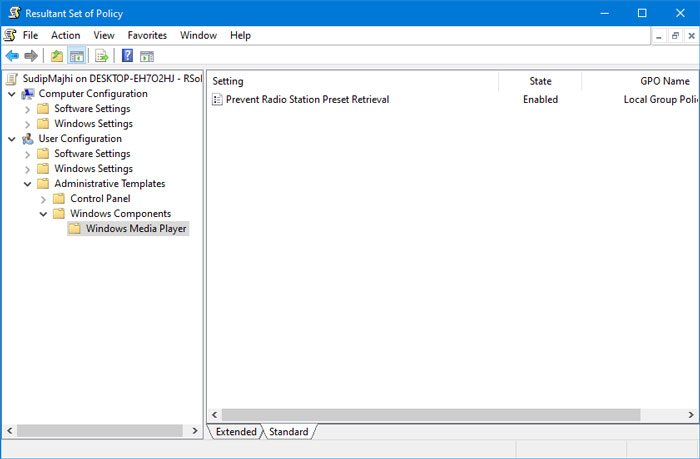
most meg kell navigálnia a mappákba, hogy ellenőrizze, melyik beállítást alkalmazza a számítógépére. A jó hír az, hogy csak azokat a mappákat jeleníti meg, ahol engedélyezett beállítást vagy házirendet találhat. Felhívjuk figyelmét, hogy ez az eszköz nem teszi lehetővé a beállítás módosítását.
ezek a legjobb módszerek az összes alkalmazott vagy engedélyezett csoportházirend-beállítás megkeresésére a Windows 10 rendszerben.
